Как сравнивать фотографии бок о бок в приложении Windows 11 Photos

Если вы хотите сравнить две фотографии рядом, чтобы найти разницу в их качестве или что-то еще, вы можете использовать встроенное в Windows 11 приложение «Фотографии». Мы покажем вам, как быстро сравнить две или более фотографии с помощью этого приложения.
Чтобы сравнить фотографии с приложением «Фотографии», сначала используйте Проводник, чтобы поместить фотографии, которые вы хотите сравнить, в одну папку на вашем компьютере. Затем кликните правой кнопкой мыши одну из этих фотографий и выберите «Открыть с помощью» -> «Фотографии».
Программы для Windows, мобильные приложения, игры - ВСЁ БЕСПЛАТНО, в нашем закрытом телеграмм канале - Подписывайтесь:)

Когда откроется приложение «Фотографии», переместите курсор в нижнюю часть экрана. Вы увидите эскизы других фотографий в текущей папке. Здесь выберите фотографию, которую вы хотите сравнить с текущей фотографией, открытой в приложении.

Приложение «Фото» теперь отображает обе ваши фотографии рядом для сравнения.

Чтобы добавить больше фотографий для сравнения, переместите курсор в нижнюю часть экрана «Фотографии» и выберите фотографии для сравнения.

Теперь на вашем экране отображается более двух фотографий.

Вот как вы используете маленькую классную функцию Фото, чтобы находить различия в изображениях!
Знаете ли вы, что с помощью специальной функции «Фото» можно невероятно быстро просматривать фотографии?
Программы для Windows, мобильные приложения, игры - ВСЁ БЕСПЛАТНО, в нашем закрытом телеграмм канале - Подписывайтесь:)


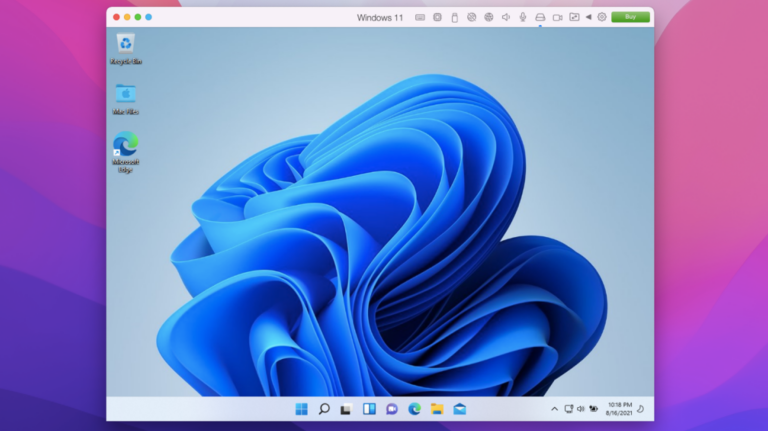
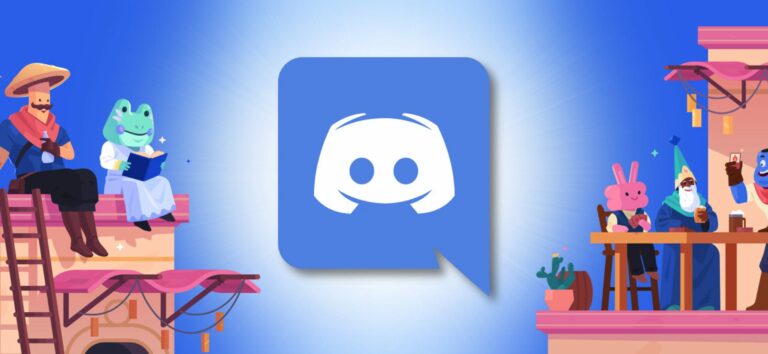
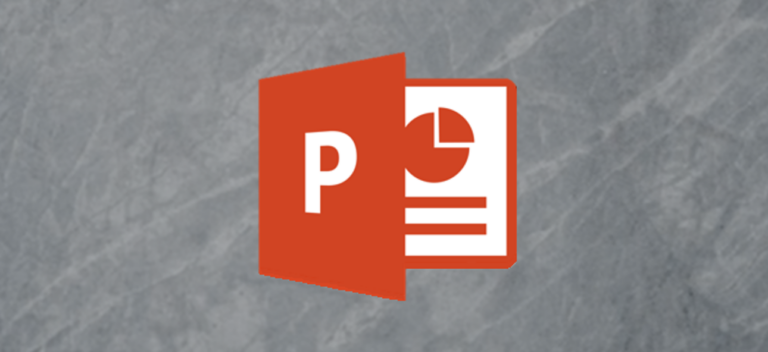


Обновил 11ю виндовс и данная фича исчезла… кааак её вернуть, это было лучшее, из-за чего я перешел на 11ю